Оконные формы работы экспертной системы
Основное окно программы «Экспертная система 1.0» при ее запуске представлено на рисунке 11.

Рисунок 11 – Макет основного окна программы
При выборе пункта Загрузить базу знаний в меню Файл появляется диалоговое окно выбора базы знаний, изображенное на рисунке 12.
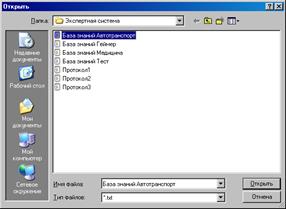
Рисунок 12 – Диалоговое окно выбора базы знаний
Основное окно программы «Экспертная система 1.0» при загруженной базе знаний и начатой консультации представлено на рисунке 13.
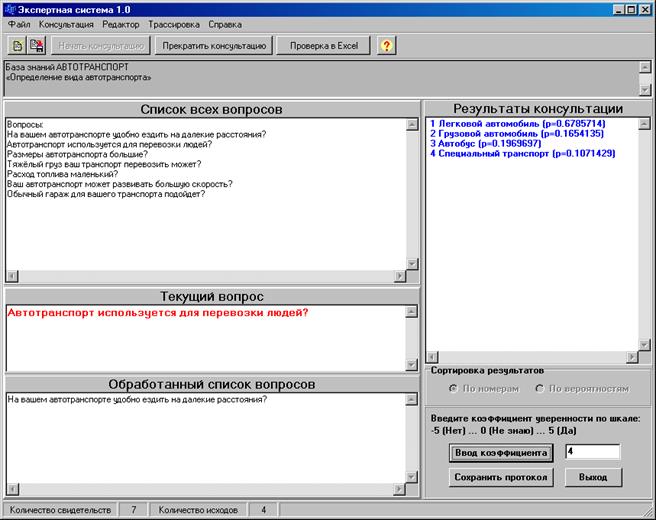
Рисунок 13 – Основное окно программы при начатой консультации
Пример трассировки решения с помощью Microsoft Excel текущего шага консультации приведен на рисунке 14.

Рисунок 14 – Трассировка с помощью Microsoft Excel
После окончания консультации главное окно программы представлено на рисунке 15, где также приведены окончательные результаты консультации.

Рисунок 15 – Главное окно программы после окончания консультации
На рисунке 16 изображено диалоговое окно сохранения протокола.

Рисунок 16 – Диалоговое окно сохранения протокола
На рисунке 17 приведена трассировка решения с помощью встроенных средств программной системы «Экспертная система 1.0».
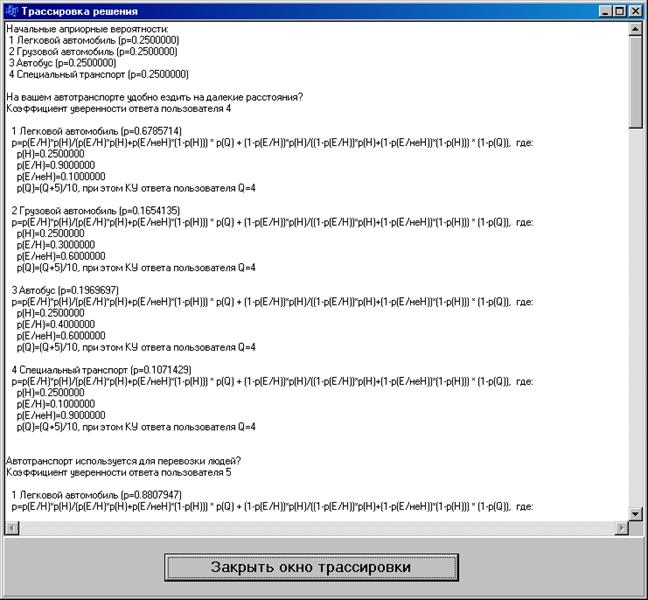
Рисунок 17 – Трассировка решения с помощью встроенных средств
На рисунке 18 представлено окно сведений о программной системе.
|
|
|

Рисунок 18 – Окно сведений о программе
На рисунке 19 приведена трассировка всего решения с помощью Microsoft Excel.
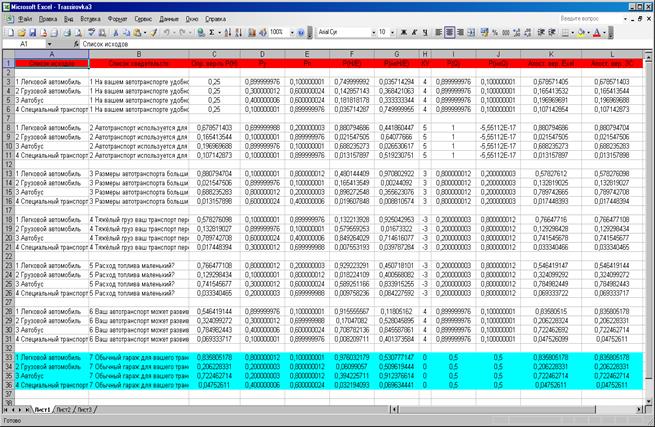
Рисунок 19 – Трассировка всего решения с помощью Microsoft Excel
Дата добавления: 2019-01-14; просмотров: 280; Мы поможем в написании вашей работы! |

Мы поможем в написании ваших работ!
